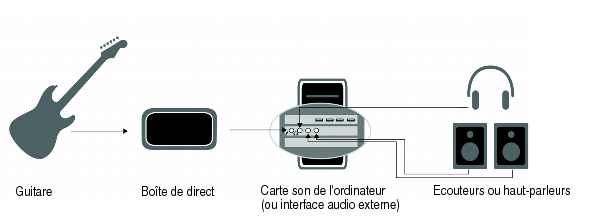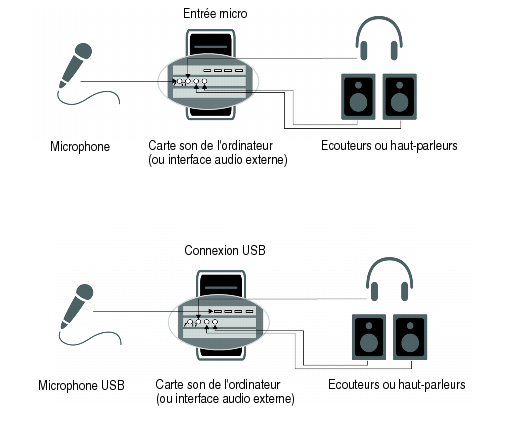Il existe différents types d’interfaces audio (cartes son). Les interfaces CardBus (PCI), USB/USB2 et FireWire sont parmi les plus courantes. Les ordinateurs portables peuvent accueillir des cartes PCMCIA. Bon nombre d’interfaces audio sont également équipées d’entrées MIDI et certaines disposent de synthétiseurs MIDI intégrés. Cette rubrique détaille les différentes options dont vous disposez pour brancher vos équipements audio.Il existe deux grands types d’entrées audio : les entrées analogiques et les entrées numériques. Les entrées analogiques vous permettent de brancher directement une guitare, un micro ou un instrument sur votre ordinateur. L’interface audio convertir le signal analogique en signal numérique. Les entrées numériques permettent de brancher des appareils numériques sur votre ordinateur. Les sources numériques peuvent être notamment des convertisseurs analogique-numérique externes, des racks d'effets pour guitare comme le Pod de Line6, ou encore des systèmes d'enregistrement numériques (des lecteurs ADAT, par exemple). Les entrées analogiques sont extrêmement courantes et elles sont présentes en standard sur pratiquement toutes les cartes son grand public (fournies avec les PC). Les entrées numériques sont de plus en plus courantes et elles sont désormais présentes de manière quasi systématique sur les interfaces professionnelles et semi-professionnelles. Les entrées analogiques vous permettent d'enregistrer un signal mono ou stéréo (si vous disposez d'une entrée stéréo, bien sûr) alors que les entrées numériques vous permettent d’enregistrer entre 1 et 8 signaux, selon le type de connexion numérique.Le tableau ci-dessous décrit les différents types de connexions analogiques et numériques que vous êtes susceptible d'utiliser.






Tip - Searching Documentation
Tip: To search for a specific topic, type your search query in the Search Cakewalk.com field at the top right of this page.
When the search results appear, click which product's documentation you would like to search to filter the search results further.
Note - Using Offline Help
Note: If you prefer to always use offline Help, go to Edit > Preferences > File > Advanced in your Cakewalk software and select Always Use Offline Help.
If you are not connected to the internet, your Cakewalk software will default to showing offline help until an internet connection becomes available.